วิธีเปลี่ยนแบบอักษร WordPress [6 วิธีง่ายๆ]
เผยแพร่แล้ว: 2023-06-20คุณต้องการเปลี่ยนฟอนต์ WordPress เป็นอย่างอื่นหรือไม่?
แบบอักษรข้อความของเว็บไซต์ของคุณมีบทบาทสำคัญในการออกแบบเว็บไซต์และเอกลักษณ์ของแบรนด์ สามารถปรับปรุงความสามารถในการอ่านโดยรวมของเนื้อหาของคุณ และทำให้เว็บไซต์ของคุณดูทันสมัยและเป็นมืออาชีพ
ในบทความนี้ เราจะแสดงวิธีเปลี่ยนฟอนต์ WordPress ด้วยวิธีต่างๆ เพื่อให้คุณเปลี่ยนฟอนต์ใน WordPress ได้อย่างง่ายดาย
ทำไมต้องเปลี่ยนแบบอักษรบนเว็บไซต์ WordPress ของคุณ?
มีหลายสาเหตุที่คุณอาจต้องการเปลี่ยนแบบอักษรบนเว็บไซต์ WordPress ของคุณ นี่คือบางส่วน:
- ปรับปรุงรูปลักษณ์โดยรวมของไซต์ของคุณ แบบอักษรที่เหมาะสมสามารถทำให้ไซต์ของคุณดึงดูดสายตาและมีส่วนร่วมมากขึ้น
- ทำให้ไซต์ของคุณอ่านง่ายขึ้น การใช้แบบอักษรที่เหมาะสมจะทำให้เนื้อหาของคุณอ่านง่ายขึ้น โดยเฉพาะอย่างยิ่งสำหรับผู้ที่มีความบกพร่องในการอ่านหรือมีปัญหาในการอ่านอื่นๆ
- สร้างความประทับใจเฉพาะ ประเภทของแบบอักษรที่คุณเลือกสามารถช่วยสร้างความประทับใจให้กับไซต์ของคุณได้ ตัวอย่างเช่น แบบอักษร serif แบบคลาสสิกสามารถทำให้ไซต์ของคุณมีรูปลักษณ์แบบดั้งเดิมมากขึ้น ในขณะที่แบบอักษรแบบ sans-serif สามารถทำให้ไซต์ของคุณดูทันสมัยยิ่งขึ้น
- เข้ากับแบรนด์ของคุณ หากคุณมีโลโก้หรือองค์ประกอบอื่นๆ ของแบรนด์ คุณสามารถใช้ฟอนต์เดียวกันบนเว็บไซต์ของคุณเพื่อสร้างรูปลักษณ์ที่สอดคล้องกันมากขึ้น
เว็บฟอนต์ 4 แบบ
ก่อนที่เราจะเริ่มต้นกับฟอนต์ WordPress เรามารู้จักฟอนต์หลักสี่ประเภทกันก่อน:
- Serif: ฟอนต์ Serif มักจะเหมาะสำหรับใช้บนหัวเรื่องเนื่องจากการจัดแต่ง ซึ่งโดยทั่วไปจะอยู่ด้านบนและด้านล่างของตัวอักษรแต่ละตัว
- Sans Serif: ในทางกลับกัน ฟอนต์ Sans Serif นั้นเหมาะสำหรับทั้งส่วนหัวและเนื้อความ เนื่องจากมีความชัดเจนและอ่านง่าย
- Script: ฟอนต์ Script ไม่ค่อยควรใช้เนื่องจากมีลักษณะแปลก
- ดิสเพลย์: ฟอนต์ดิสเพลย์มักจะแข็งแรงและเป็นก้อน ควรใช้สำหรับหัวเรื่องเท่านั้นและห้ามใช้กับข้อความเนื้อหา
วิธีเปลี่ยนฟอนต์ใน WordPress
โชคดีที่คุณไม่ได้จำกัดการใช้ฟอนต์เริ่มต้นของ WordPress อันที่จริง มีหลายวิธีในการเปลี่ยนแบบอักษรใน WordPress และส่วนใหญ่ไม่จำเป็นต้องมีความรู้ด้านการเขียนโค้ด มาเริ่มกันเลย!
1) เปลี่ยนแบบอักษร WordPress โดยใช้ WordPress Theme Customizer
การใช้เครื่องมือปรับแต่งธีม WordPress เป็นวิธีที่ง่ายในการเปลี่ยนแบบอักษรบนเว็บไซต์ของคุณ ช่วยให้คุณสามารถปรับแต่งการออกแบบเว็บไซต์ของคุณและแสดงตัวอย่างตามเวลาจริง
หมายเหตุ: หากคุณไม่เห็นตัวเลือกเมนูเครื่องมือปรับแต่ง เป็นไปได้ว่าธีมของคุณเปิดใช้การแก้ไขเว็บไซต์เต็มรูปแบบ และคุณจะต้องใช้วิธีอื่นหรือเปลี่ยนธีม
สำหรับบทความนี้ เราจะใช้ธีม Astra อย่างไรก็ตาม ตัวเลือกจะแตกต่างกันไปตามธีม WordPress ที่คุณใช้ คุณควรมองหาตัวเลือกแบบอักษรหรือตัวพิมพ์ในตัวปรับแต่ง ทั้งนี้ขึ้นอยู่กับธีมของคุณ
ในการเริ่มต้น ให้ไปที่ ลักษณะที่ปรากฏ » ปรับแต่ง จากแดชบอร์ด WordPress ของคุณ

นี่จะเป็นการเปิดเครื่องมือปรับแต่งธีม WordPress
ธีม Astra เสนอส่วน ส่วนกลาง พร้อมตัวเลือกสำหรับเปลี่ยนสไตล์ทั่วทั้งไซต์ หากต้องการเปลี่ยนแบบอักษรสำหรับทั้งเว็บไซต์ ให้ใช้ตัวเลือก ส่วนกลาง จากเมนูทางด้านซ้าย
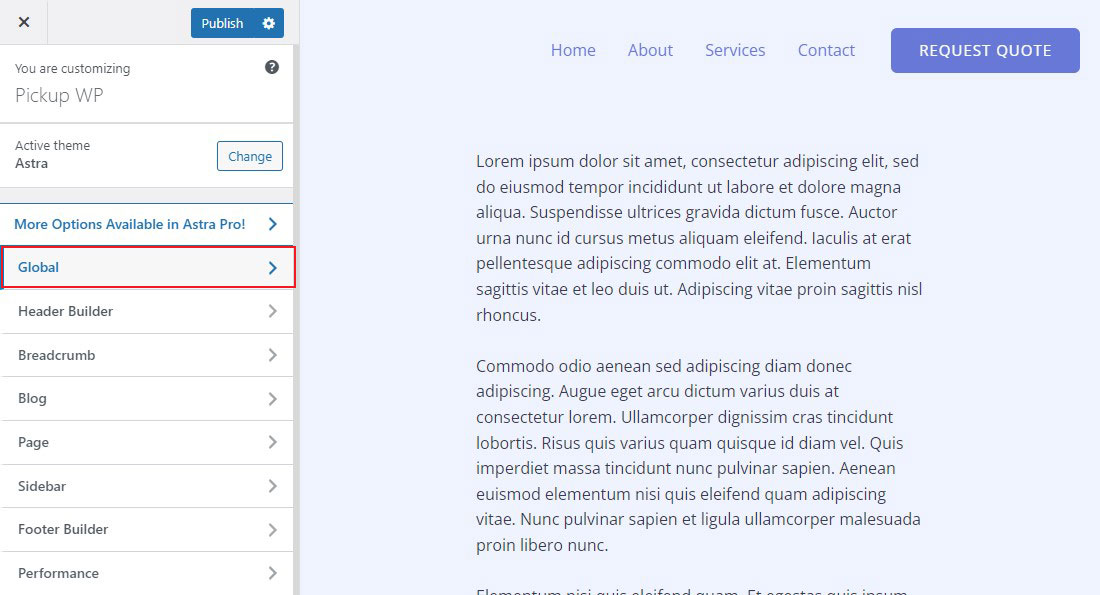
ในหน้าจอถัดไป คุณจะเห็นตัวเลือกสำหรับแบบอักษร สี คอนเทนเนอร์ ปุ่ม ฯลฯ
ไปข้างหน้าและเลือก Typography

ถัดไป คุณสามารถเลือกแบบอักษรต่างๆ ได้ภายใต้ส่วน การตั้งค่าล่วงหน้า
นี่คือฟอนต์เริ่มต้นของธีม และการเลือกฟอนต์หนึ่งจะเปลี่ยนฟอนต์ทั้งเว็บไซต์ของคุณ
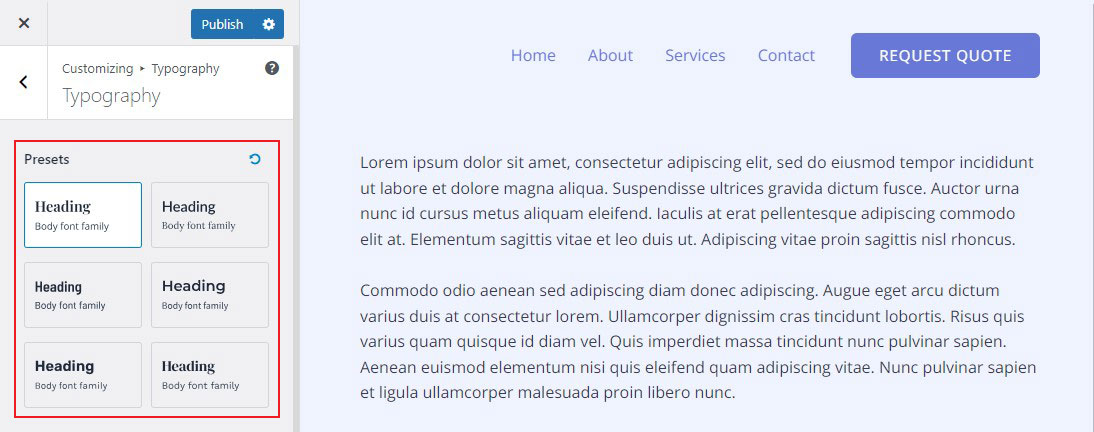
นอกจากนี้ คุณยังสามารถเปลี่ยนฟอนต์สำหรับแต่ละองค์ประกอบในธีมของคุณได้อีกด้วย
ตัวอย่างเช่น คุณสามารถเลือกแบบอักษรอื่นสำหรับเนื้อหาและส่วนหัว มีตัวเลือกสำหรับการใช้แบบอักษรที่แตกต่างกันในแต่ละระดับหัวเรื่อง
ในการเริ่มต้น เพียงเลือกแบบอักษรจากตัวเลือกแบบเลื่อนลง ของตระกูลแบบอักษร สำหรับองค์ประกอบเฉพาะ
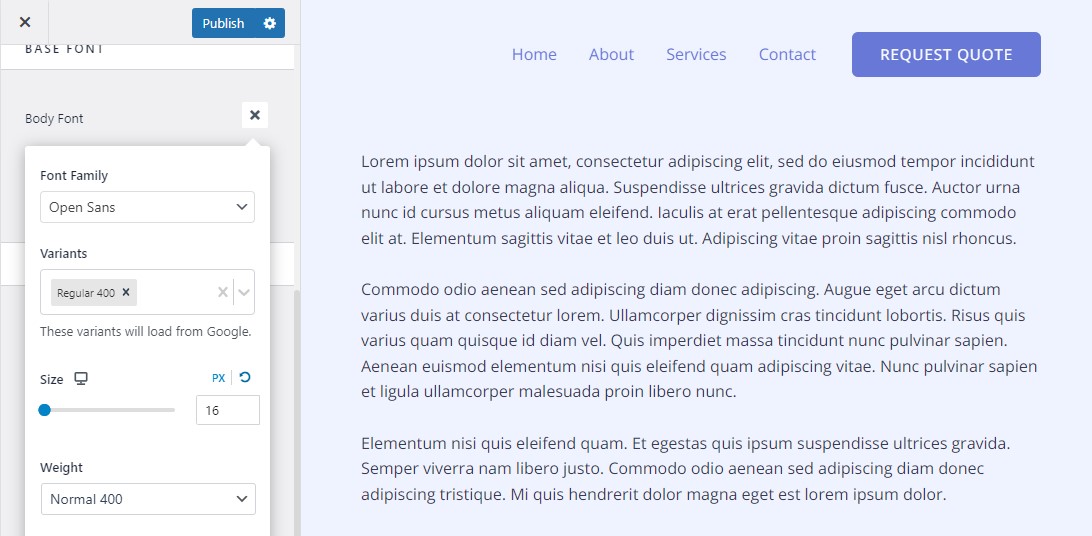
นอกจากนี้ยังมีตัวเลือกเพิ่มเติมสำหรับการเปลี่ยนน้ำหนัก ขนาด รูปแบบ และคุณลักษณะอื่นๆ ของแบบอักษร
เมื่อคุณตั้งค่าฟอนต์เสร็จแล้ว ให้คลิกที่ปุ่ม เผยแพร่ ที่ด้านบนเพื่อบันทึกการเปลี่ยนแปลงของคุณ
แค่นั้นแหละ! เยี่ยมชมเว็บไซต์ของคุณและดูแบบอักษรใหม่
2) การเปลี่ยนแบบอักษรใน WordPress Full Site Editor
หากคุณใช้ธีม WordPress แบบบล็อก เช่น Twenty Twenty-Two คุณสามารถเปลี่ยนแบบอักษรของเว็บไซต์ได้ผ่านโปรแกรมแก้ไขเว็บไซต์แบบเต็ม
เครื่องมือแก้ไขเว็บไซต์แบบเต็มให้คุณปรับแต่งธีม WordPress ของคุณด้วยบล็อก เหมือนกับเมื่อเปลี่ยนโพสต์หรือหน้าในเครื่องมือแก้ไขเนื้อหา WordPress
สำหรับบทความนี้ เราจะใช้ธีม Twenty Twenty-Two
ในการเริ่มต้น ให้ไปที่ ลักษณะที่ปรากฏ » ตัวแก้ไข ในแผงผู้ดูแลระบบ WordPress
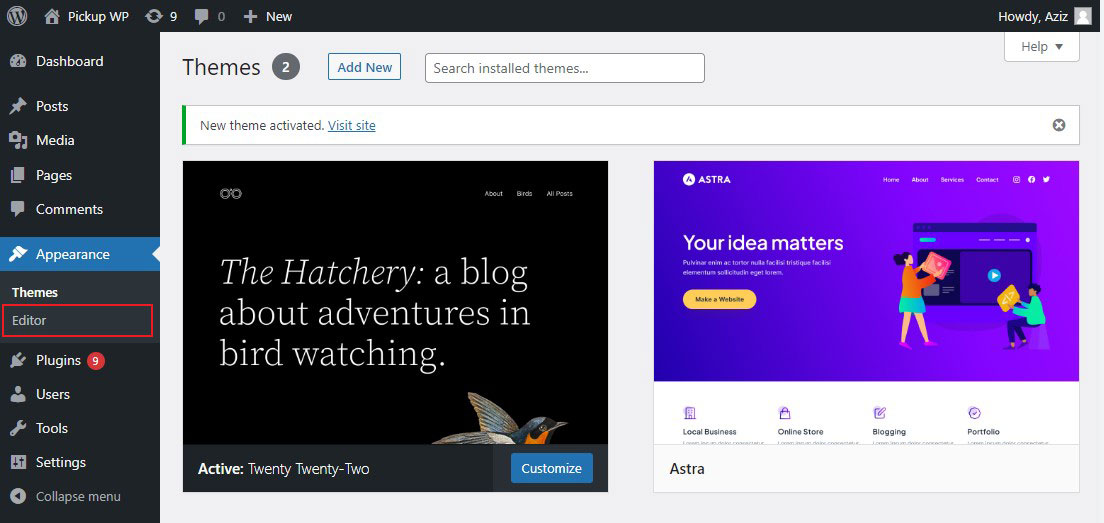
การดำเนินการนี้จะเปิดตัวแก้ไขไซต์เต็มรูปแบบสำหรับธีม WordPress ของคุณ
จากนั้น ที่มุมบนขวา ให้เลือกไอคอน สไตล์ จากนั้นเลือกตัวเลือก การพิมพ์
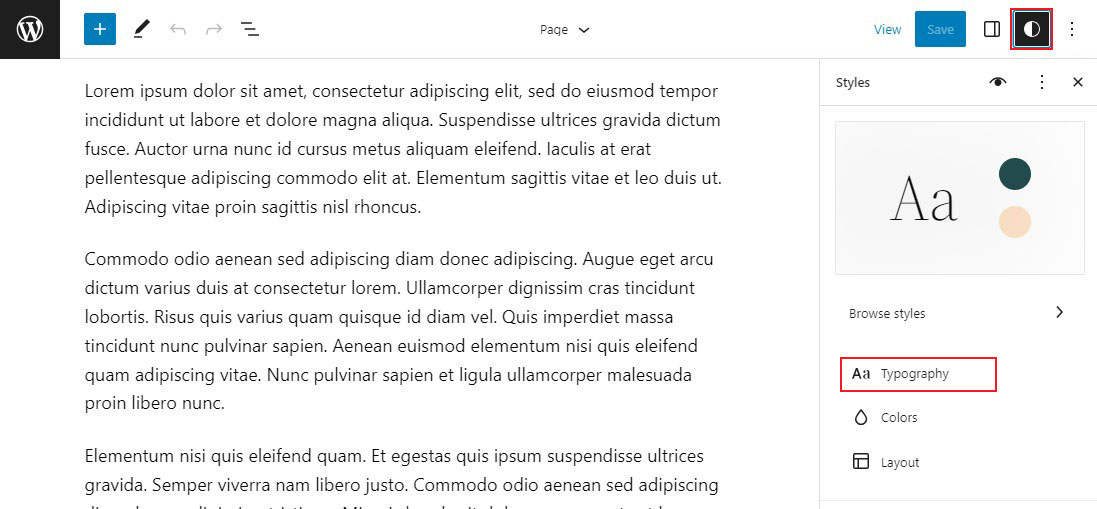
หลังจากนั้น คุณสามารถเปลี่ยนรูปแบบตัวอักษรขององค์ประกอบต่างๆ เช่น ข้อความและลิงก์ได้
เราจะเลือกข้อความเป็นองค์ประกอบ จากนั้นเปลี่ยนฟอนต์โดยใช้ตัวเลือกแบบเลื่อนลง ตระกูลฟอนต์
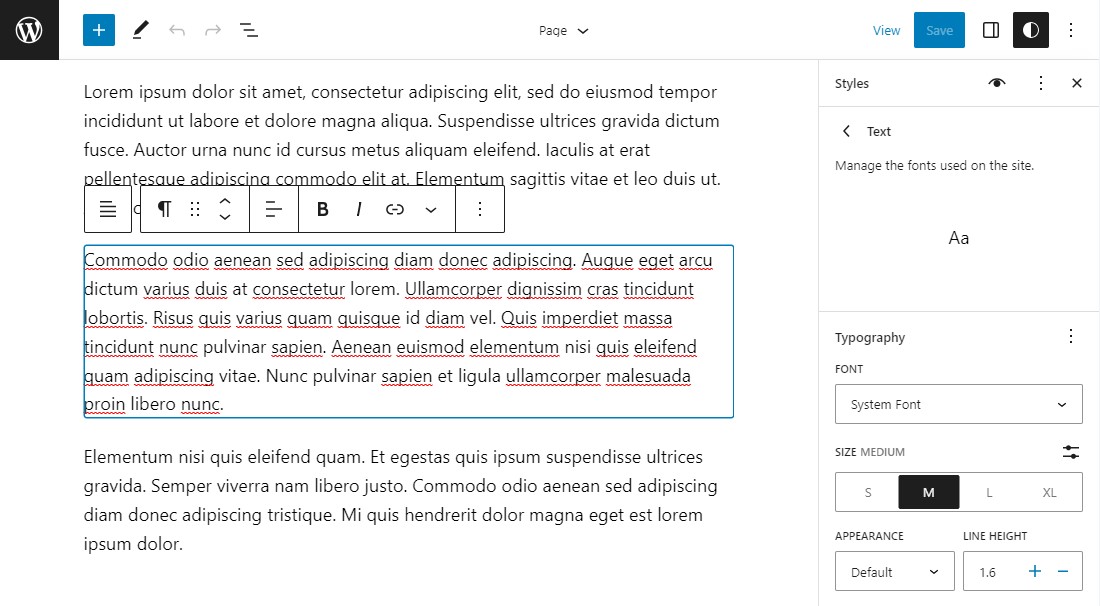
เมื่อเสร็จแล้วให้คลิกปุ่ม บันทึก
คุณเปลี่ยนฟอนต์เรียบร้อยแล้วโดยใช้โปรแกรมแก้ไขไซต์แบบเต็ม
3) เปลี่ยนแบบอักษร WordPress โดยใช้ปลั๊กอิน WordPress
การใช้ปลั๊กอินแบบอักษรของ WordPress เป็นอีกวิธีหนึ่งในการเปลี่ยนแบบอักษรใน WordPress
มีปลั๊กอินหลายตัวที่ปรับปรุงตัวเลือกการพิมพ์ของไซต์ของคุณ เมื่อเลือกปลั๊กอินแบบอักษร WordPress เราขอแนะนำให้เลือกใช้ปลั๊กอินที่ช่วยให้คุณสามารถใช้ Google Fonts ได้

สำหรับบทความนี้ เราจะใช้ Easy Google Fonts
เป็นปลั๊กอิน WordPress ฟรีที่ให้คุณเพิ่มแบบอักษร Google กว่า 600+ แบบและแบบอักษรต่างๆ ลงในเว็บไซต์ของคุณ
ในการเริ่มต้น ก่อนอื่น คุณจะต้องติดตั้งและเปิดใช้งานปลั๊กอิน Easy Google Fonts สำหรับข้อมูลเพิ่มเติม โปรดดูวิธีติดตั้งปลั๊กอิน WordPress
เมื่อเปิดใช้งานแล้ว ให้ไปที่ ลักษณะที่ปรากฏ»ปรับแต่ง จากแดชบอร์ด WordPress ของคุณ

นี่จะเป็นการเปิดเครื่องมือปรับแต่งธีม WordPress
ตอนนี้คลิกที่ตัวเลือก การพิมพ์

ในหน้าจอถัดไป คลิกที่ตัวเลือก การพิมพ์เริ่มต้น
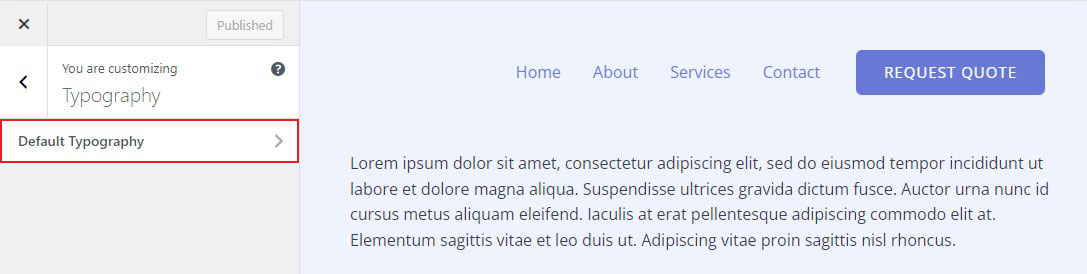
ตอนนี้คุณสามารถเปลี่ยนแบบอักษรขององค์ประกอบใดๆ บนเว็บไซต์ของคุณได้ จากย่อหน้าเป็นแท็กส่วนหัว ปรับแต่งได้ตามต้องการ จากนั้นบันทึกการเปลี่ยนแปลงเหล่านั้น
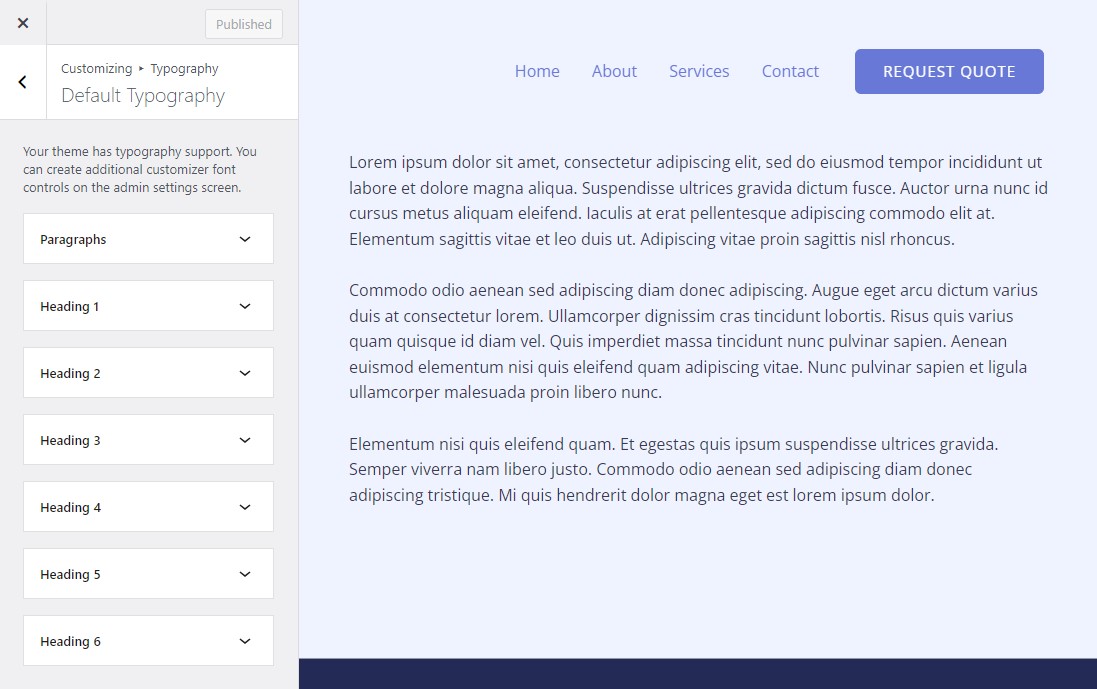
4) การเปลี่ยนแบบอักษรใน WordPress Page Builder
มีตัวสร้างเพจ WordPress มากมายที่ให้คุณสร้างเพจแบบกำหนดเองโดยไม่ต้องแก้ไขโค้ด คุณอาจใช้มันเพื่อเปลี่ยนแบบอักษรขององค์ประกอบต่างๆ บนเว็บไซต์ของคุณ
สำหรับบทช่วยสอนนี้ เราจะใช้ Elementor เป็นหนึ่งในปลั๊กอินตัวสร้างหน้าที่ดีที่สุดสำหรับ WordPress มันมีตัวสร้างแบบลากและวางเพื่อสร้างหน้าแบบกำหนดเองโดยไม่ต้องแตะโค้ดแม้แต่บรรทัดเดียว
สำหรับข้อมูลเพิ่มเติม โปรดดูบทวิจารณ์ Elementor ฉบับสมบูรณ์ของเรา
ในการเริ่มต้น ให้เปิดหน้าใดก็ได้โดยใช้โปรแกรมแก้ไข Elementor
เมื่อเปิดแล้ว ให้คลิกที่ บรรทัดสามบรรทัด ที่มุมซ้ายบนของตัวแก้ไขของคุณ
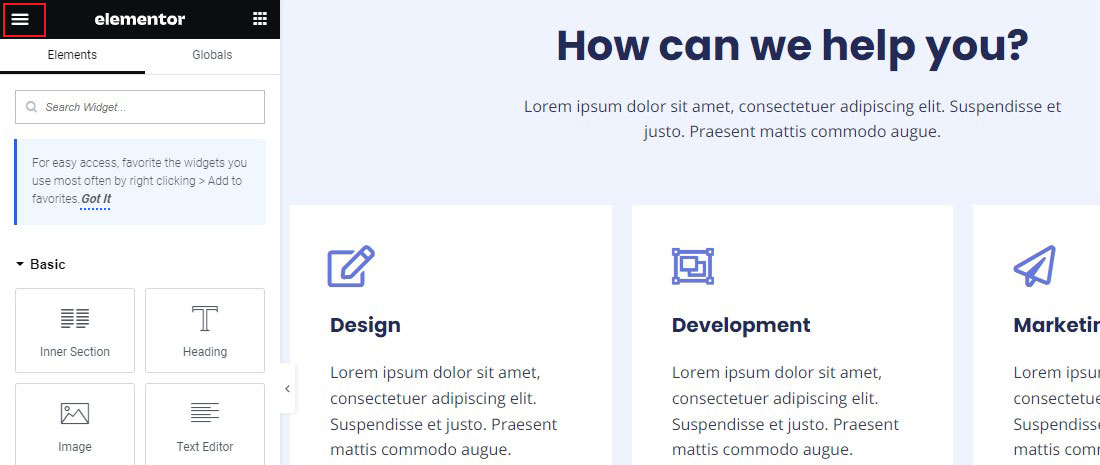
ตอนนี้ คลิกที่ การตั้งค่าไซต์
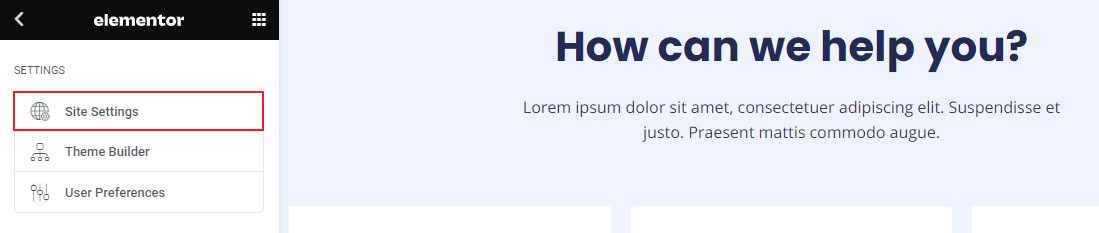
ในหน้าจอถัดไป คุณจะสามารถปรับแต่งสีสากล ฟอนต์สากล รูปแบบตัวอักษร ปุ่ม และอื่น ๆ อีกมากมาย
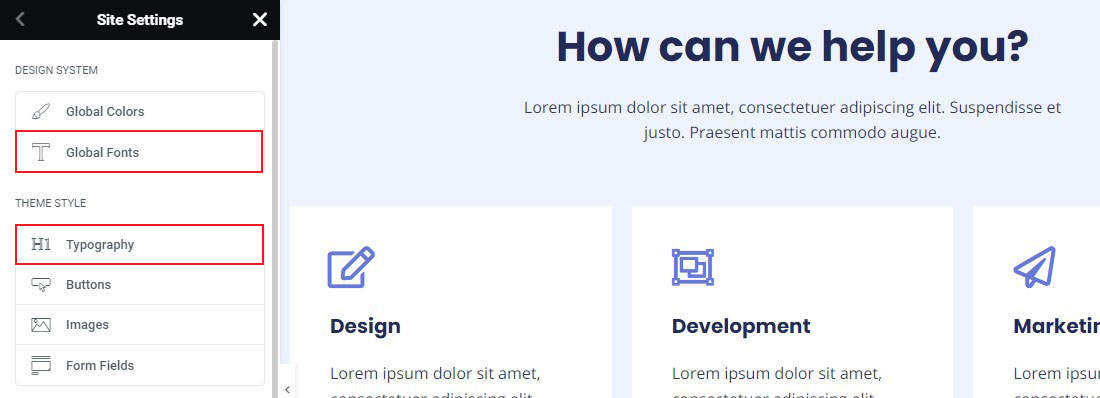
คุณสามารถเปลี่ยนฟอนต์สำหรับส่วนหัวหลักและรอง รวมถึงข้อความและเครื่องหมายเน้นเสียง เมื่อคุณพอใจกับการตั้งค่าของคุณแล้ว ให้คลิก อัปเดต เพื่อบันทึกการเปลี่ยนแปลง
นั่นเป็นวิธีที่ง่ายในการเปลี่ยนแบบอักษรด้วยเครื่องมือสร้างเพจ!
5) การเปลี่ยนฟอนต์ WordPress ด้วย Block Editor
คุณยังสามารถเปลี่ยนลักษณะแบบอักษรของคุณที่ปรากฏบนโพสต์และหน้าที่ต้องการได้โดยใช้ตัวแก้ไขบล็อก Gutenberg
ข้อเสียเปรียบหลักของวิธีนี้คือจะใช้แบบอักษรใหม่กับโพสต์หรือหน้านั้นเท่านั้น คุณต้องทำขั้นตอนนี้ซ้ำสำหรับโพสต์อื่น ๆ ถ้าคุณต้องการใช้การปรับแต่งที่คล้ายกัน
สิ่งนี้มีประโยชน์สำหรับการปรับแต่งในภายหลัง แต่ถ้าคุณกำลังมองหาตัวเลือกการเปลี่ยนแบบอักษรทั่วทั้งไซต์ คุณควรตรวจสอบตัวเลือกอื่นๆ แทน
จากที่กล่าวมา หากต้องการเปลี่ยนแบบอักษรโดยใช้ตัวแก้ไขบล็อกของ WordPress ให้เปิดหน้าหรือโพสต์ที่คุณต้องการแก้ไข เมื่อคุณอยู่ในโปรแกรมแก้ไข WordPress ให้เลือกข้อความเพื่อเปลี่ยนรูปลักษณ์
จากนั้นคลิกที่แผง การตั้งค่า ที่มุมขวาบนและไปที่ส่วน การพิมพ์ ตอนนี้คลิกที่ จุดสามจุด ถัดจาก Typography แล้วเลือก ลักษณะที่ปรากฏ จากตัวเลือก
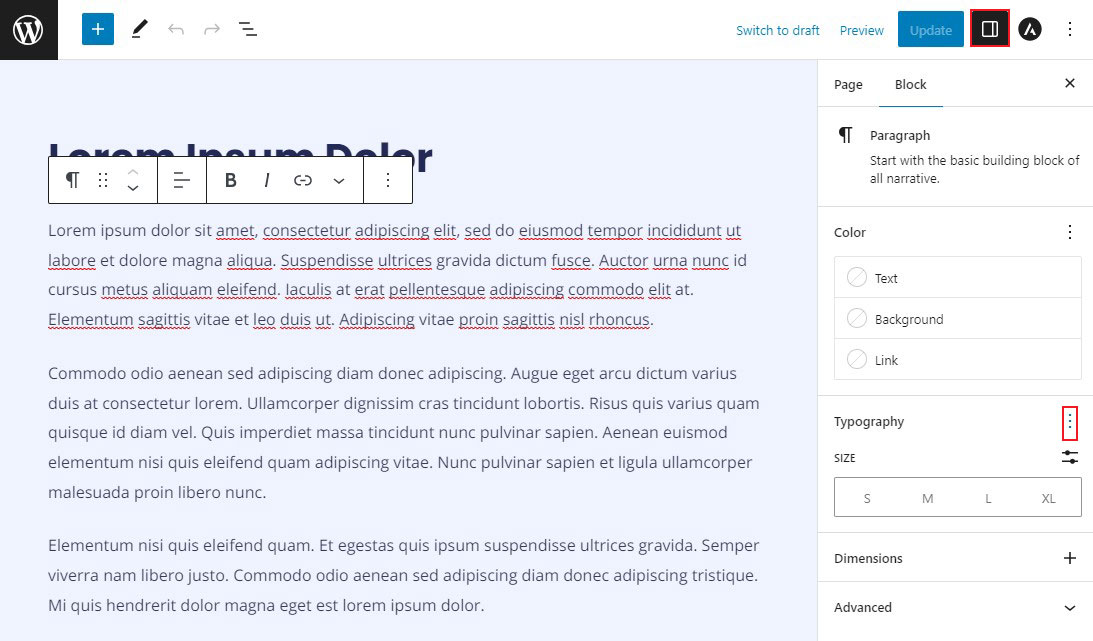
เมื่อคุณทำเช่นนั้นแล้ว ตัวเลือกลักษณะที่ปรากฏจะแสดงภายใต้ส่วนการพิมพ์
ตอนนี้ คลิกเมนู ลักษณะที่ปรากฏ และเลือกสไตล์สำหรับแบบอักษรของคุณ
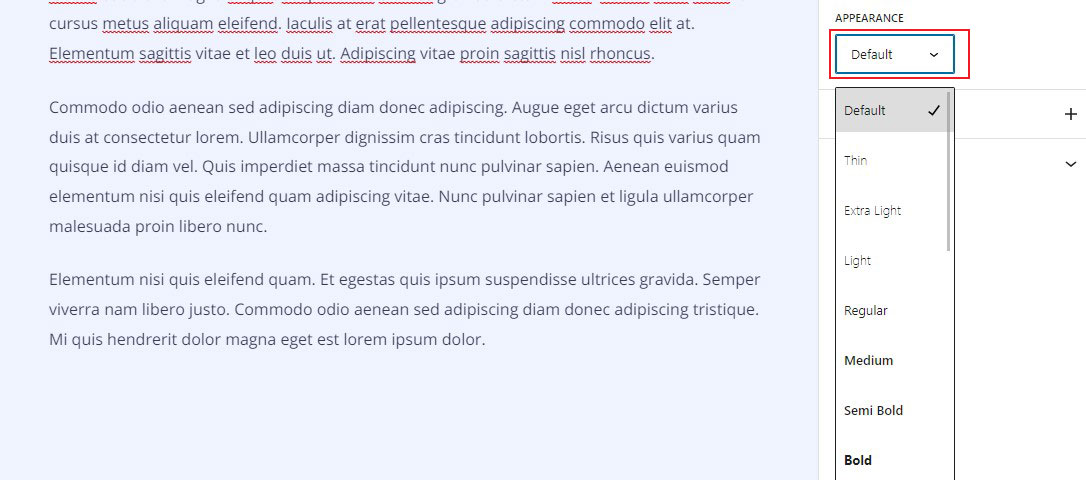
นอกจากนี้ยังมีตัวเลือกในการเปลี่ยนขนาดฟอนต์ เปลี่ยนสีข้อความ เปิดใช้งานตัวพิมพ์ใหญ่ และอื่นๆ
เมื่อตั้งค่าเสร็จแล้ว ให้คลิก อัปเดต เพื่อบันทึกการเปลี่ยนแปลง
6) เปลี่ยนแบบอักษร WordPress โดยใช้ CSS
อีกวิธีในการเปลี่ยนฟอนต์ใน WordPress คือการใช้ CSS จะมีประโยชน์เมื่อตัวเลือกการปรับแต่งธีมของคุณไม่อนุญาตให้คุณเปลี่ยนฟอนต์
อย่างไรก็ตาม หากคุณเปลี่ยนธีม WordPress การเปลี่ยนแปลงของคุณจะสูญหายไป ดังนั้น ก่อนที่จะติดตั้งธีมใหม่ ให้คัดลอกโค้ด CSS ของคุณ
คุณสามารถเพิ่ม CSS โดยใช้ WordPress Customizer โดยไม่ต้องเข้าถึงสไตล์ชีตของเว็บไซต์ของคุณ
เพียงไปที่ ลักษณะที่ปรากฏ » ปรับแต่ง » CSS เพิ่มเติม และวางโค้ด CSS ของคุณ
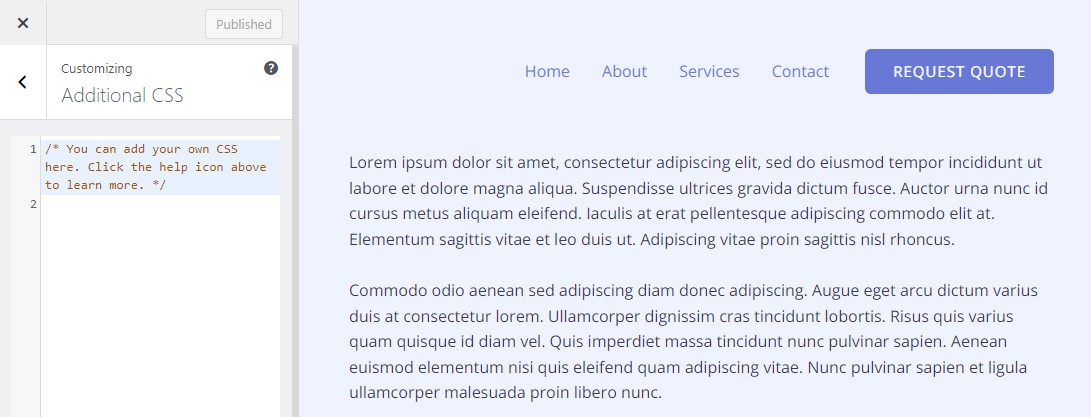
ตัวอย่างเช่น หากคุณต้องการปรับแต่งแท็ก H1 และย่อหน้า
รหัส CSS จะเป็นดังนี้:
h1{ font-family: sans-serif; font-size: 28px; color: #FF0000; } p { font-size: 18px; color: #FFFFFF; }การดำเนินการนี้จะเปลี่ยนแท็ก H1 ในไซต์ของคุณเป็น sans-serif ที่มีขนาดตัวอักษร 28
ในทำนองเดียวกัน เปลี่ยนแบบอักษรของย่อหน้าเป็นขนาด 18 โดยมีสีขาว (#FFFFFF)
ห่อ
ฟอนต์มีส่วนสำคัญในการออกแบบเว็บไซต์ของคุณ และควรเลือกอย่างระมัดระวัง ชุดแบบอักษรที่เหมาะสมสามารถดึงดูดสายตาและกระตุ้นอารมณ์ที่เหมาะสมด้วยสีและรูปภาพที่เหมาะสม
ข่าวดีก็คือ WordPress ทำให้ง่ายต่อการเปลี่ยนแบบอักษรและปรับแต่งให้ตรงกับความต้องการของเว็บไซต์ของคุณ ตั้งแต่การใช้ตัวปรับแต่ง WordPress ไปจนถึงการติดตั้งปลั๊กอินและการใช้ตัวสร้างเพจ เราได้กล่าวถึงหลายวิธีที่คุณสามารถใช้เพื่อเปลี่ยนแบบอักษรใน WordPress
แค่นั้นแหละ! เราหวังว่าบทความนี้จะช่วยให้คุณเรียนรู้วิธีเปลี่ยนแบบอักษรใน WordPress
หากต้องการข้อมูลเพิ่มเติม โปรดดูแหล่งข้อมูลที่เป็นประโยชน์อื่นๆ เหล่านี้:
- วิธีทำซ้ำหน้าใน WordPress
- วิธีเปิดใช้งานโหมดดีบั๊กใน WordPress
สุดท้ายนี้ หากคุณชอบบทความนี้ โปรดติดตามเราบน Facebook และ Twitter
